Razer Synapse Chroma zur Steuerung von ASUS Aura und Corsair RAM
Moin moin!
In meinem Artikel PC LED-Beleuchtung mit Asus Aura, Razer Synapse und DIYHUE habe ich beschrieben, wie ich Razer Synapse Chroma, ASUS Aura, Corsair RAM und DIYHUE miteinander verbinde. Seitdem ich den Artikel geschrieben habe, hat sich auf Seiten der Integration von ASUS und Corsair RAM einiges getan. Daher möchte ich heute mal auf die Neuerungen und die nötigen Einstellungen eingehen.
Generell ist mein Setup nahezu so geblieben, wie ich es in dem ersten Artikel geschrieben hatte. Einzig habe ich das ASUS ROG Aura Terminal gegen den Razer Chroma Addressable RGB Controller ausgetauscht, den ich in diesem Artikel näher beschrieben habe: Razer Chroma RGB Controller mit WS2812B LED-Stripes für Monitore
Im ersten Artikel hatte ich beschrieben, dass man noch Dienste usw. deaktivieren musste, damit die Integration funktioniert und sich nicht gegenseitig stört. Das ist mittlerweile nicht mehr so. Um die LEDs von Razer, ASUS Aura und Corsair RAM miteinander zu verbinden und über die Razer-Software zu steuern, werden folgende Programme benötigt:
- Razer Synapse 3 (https://www.razer.com/de-de/pc/software)
- ASUS Armoury Crate (https://rog.asus.com/us/armoury-crate/)
- Corsair iCUE 4 (https://www.corsair.com/de/de/icue)
- ChromaControl (https://github.com/ChromaControl/ChromaControl)
Letzteres bildet die Schnittstelle zwischen den drei Herstellern.
Die Reihenfolge der Installation ist nach meinem Wissen vollkommen egal. Nur ChromaControl sollte man zuletzt installieren, da es auf die APIs der anderen drei Programme zugreift. Wichtig ist, dass die Software und Komponenten aktuell gehalten werden. Dazu gehören:
- BIOS vom Mainboard
- Firmware vom RAM
- Komponenten im Armoury Crate
Zur Installation des aktuellen BIOS vom Mainboard schaut bitte ins Handbuch Eures Mainboards, kontaktiert des Support, das Forum des Herstellers oder Euren PC-Experten Eures Vertrauens. Macht Ihr etwas falsch, kann es im schlimmsten Fall damit enden, dass der PC nicht mehr startet oder das Mainboard beschädigt wird. Wenn Ihr also nicht wisst was Ihr tut, seid Ihr gut damit beraten, einen Fachmann zu fragen – VOR DEM UPDATE! Selbes zählt für die Firmware vom RAM!
iCue weist beim Starten direkt darauf hin, wenn es ein Update für die Software und / oder Firmware des RAM gibt und lässt diese auf Knopfdruck installieren.
Habt Ihr die Software installiert und alles aktualisiert, gehts an die Konfiguration. Viele Einstellungen müssen nicht gemacht werden. Wichtig ist, dass in iCue die Integration aktiviert und Plugins deaktiviert werden – sonst geht der Sync nicht bzw. mit aktivierten Plugins versuchen sowohl iCue als auch Razer auf die API von ASUS zuzugreifen, was dazu führt, dass mal nichts und mal die Hälfte funktioniert.
Werden automatisch zwei DOS-Fenster von Chroma Control geöffnet, habt Ihr den Debug-Mode von Chroma Control aktiviert. Das Schließen der Fenster beendet die Synchronisation, Ihr müsst also den Debug-Mode deaktivieren und z.B. den PC einmal neu starten.
Habt Ihr alles richtig gemacht, tauchen Chroma Control ASUS und Corsair in Razer Synapse auf und die LEDs können darüber gesteuert werden.
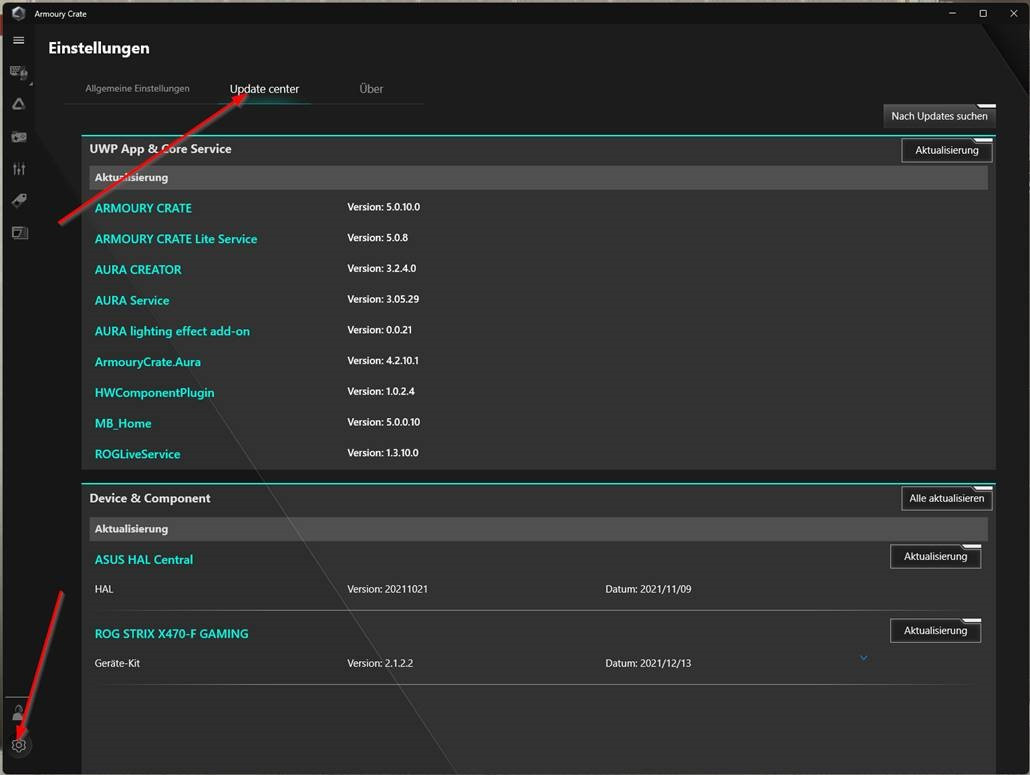
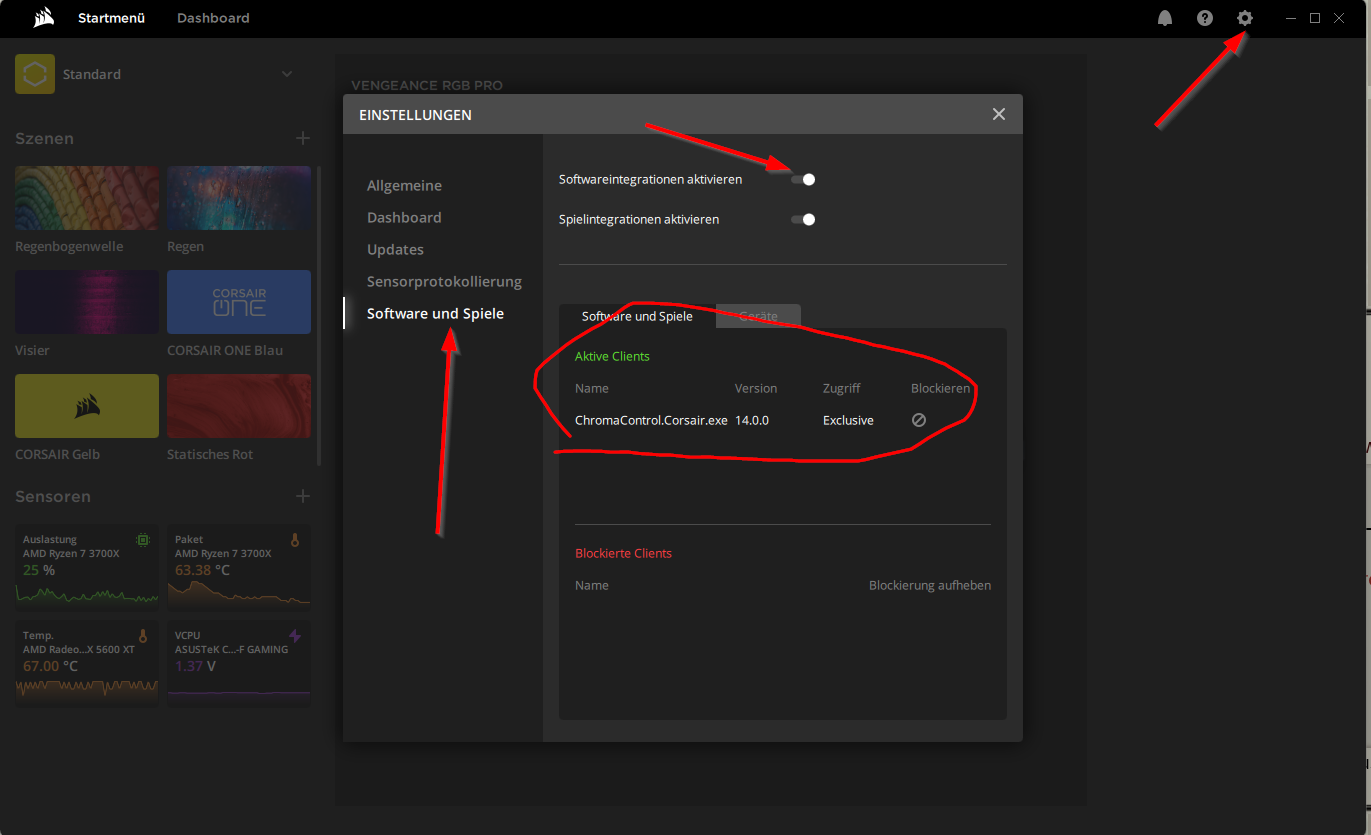
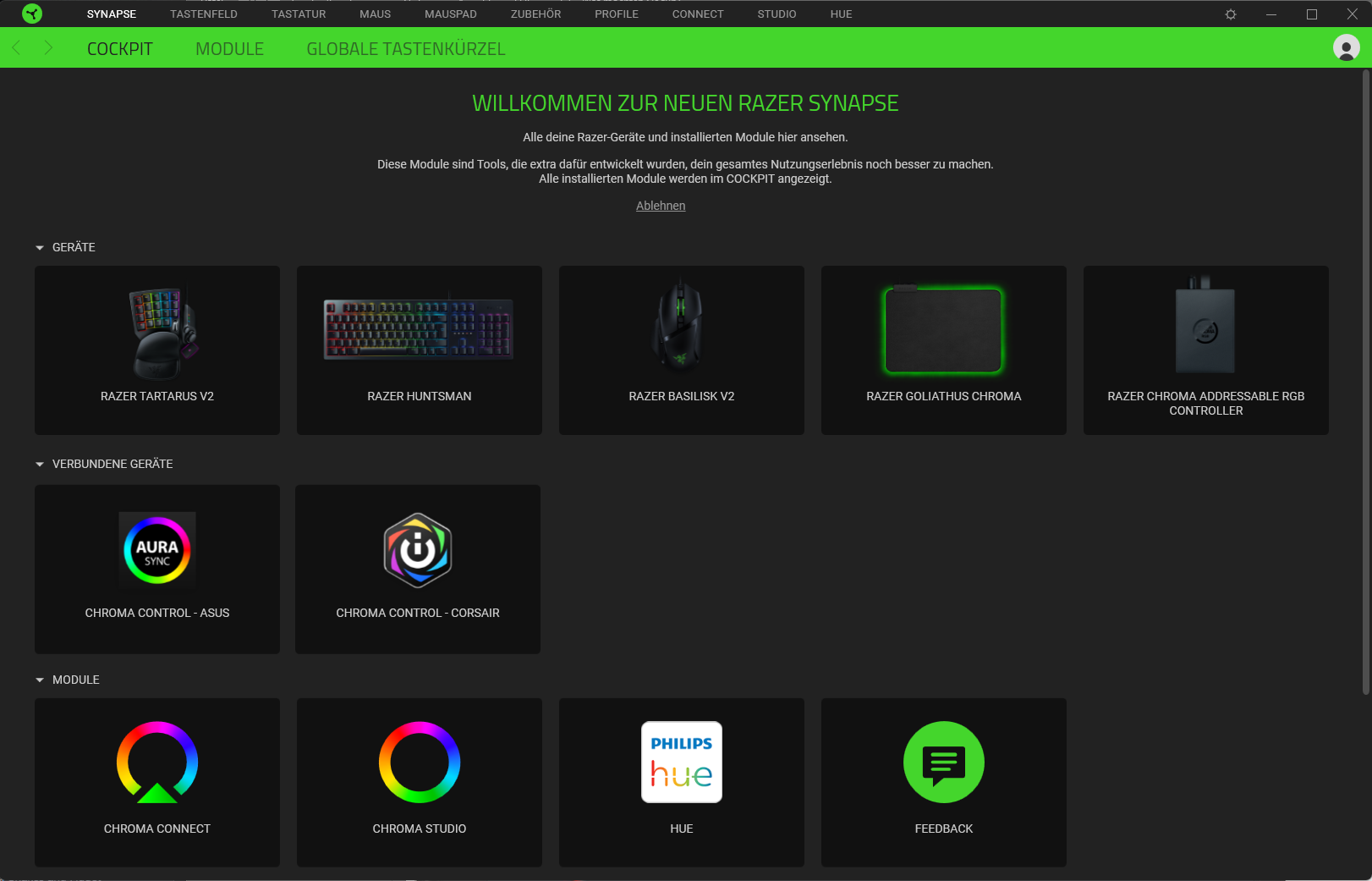
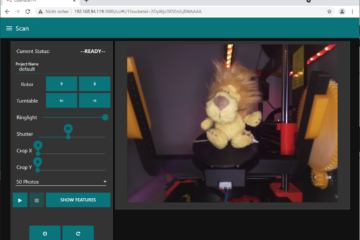


10 Kommentare
DerSuchene · 19.04.2022 um 15:53
Das habe ich bei einem Youtuber namen: JP Ribeiro
gefunden dessen Sprache ich zqar nicht verstehe aber seinen Link mit Aura Connect lässt sich bei mir installieren und nach einem neustart von Razer Synapse 3 funktioniert die steuerung Prima.
Hoffe das hilft jemandem
lg
Link
Torben · 19.04.2022 um 16:04
Moin und vielen Dank für den Link. Schön, dass es damit läuft. Das ist offensichtlich der Vorgänger von ChromaControl, das vom selben Entwickler stammt. Hier einmal der originale Link: https://github.com/AndrewBabbitt97/AuraConnect
derSogenannte · 18.04.2022 um 18:18
Die Installationdatei konnte ich doch noch finden, jedoch lässt sie sich, trotz Admin Account (den „richtigen“) nicht installieren
Torben · 18.04.2022 um 18:19
Hi, schau mal bitte in meine Antwort auf deinen vorherigen Post 🙂
derSogenannte · 18.04.2022 um 17:45
Hi, leider kann ich Chroma Control nicht als Installer runterladen. Wo muss der Ordner vom Programm abgelegt werden? im Netz finde ich keinen Dateipfad diesbezüglich. Vielen Dank schon einmal für eure Antworten 🙂
Torben · 18.04.2022 um 18:10
Moin,
also den direkten Download findest Du bei den Release: https://github.com/ChromaControl/ChromaControl/releases
Da wird zur Installation „ChromaControl_0.1.3.0_x86_x64.msixbundle“ heruntergeladen. Das eigentliche Problem wird aber sein, dass Du es nicht installiert bekommen wirst. Ich habe eben gelesen, dass der Herausgeber das Zertifikat für das Installationspaket nicht erneuern möchte, womit Windows die Installation verweigert…
Quelle: https://github.com/ChromaControl/ChromaControl/issues/166
Ebenfalls wird auf der Guthub-Seite unter „Download“ diese Webseite als Quelle genannt: https://chromacontrol.github.io/
Vielleicht funktioniert der dort angebotene Download. Testen kann ich es aktuell nicht – bzw. ich möchte meine Installation nicht beschädigen da ich nicht weiß, ob ich nach der Deinstallation die Software wieder installiert bekomme…
Viel Erfolg – kannst ja mal schreiben obs geklappt hat!
Anonym · 11.04.2022 um 16:18
Funktioniert das ganze auch mit MSI Mystik Light?
Torben · 11.04.2022 um 16:36
Moin, das habe ich nicht getestet. Ich habe ausschließlich ASUS Aura, DIYHUE und Razer für die LEDs im Einsatz. Man findet aber bei der Google-Suche einige Hinweise darauf, dass sich MSI LEDs über das „MSI Center“, das man im Windows App Store herunterladen können soll, mit Razer Chroma steuern lässt. Man kann wohl im „MSI Center“ eine „Game Sync“ Option aktivieren, neben dem das Razer Logo zu sehen ist. Danach soll ein MSI-Plugin in Razer auftauchen (so funktioniert es auch mit anderen Integrationen) und ist dann über Razer Synapse / Chroma steuerbar.
Anonym · 11.04.2022 um 10:55
Ist es egal welche graphikkarte von asus? Hauptsache es hat rgb aura?
Torben · 11.04.2022 um 11:09
Moin, schwierig zu sagen, hab ich nicht getestet… Der Vorteil an einer Karte von ASUS ist sicherlich, dass sie direkt in Armoury Crate erkannt wird. Bei einem Dritthersteller würde ich vermuten, dass eine Software mit ASUS Aura Integration / Plugin dabei ist – wie z.B. bei Corsair. Man steuert dann also die Software des Drittherstellers über Armoury Crate mit. Wie es sich dann mit der Integration in Razer Synapse verhält, ist dann die Frage. Entweder fängt man sich große Latenzen ein (weil zuerst die LED-Änderungen an Armoury Crate gehen und dann an die Software vom Dritthersteller) oder es funktioniert im schlimmsten Fall gar nicht. Wenn die Grafikkarte wie eine „echte“ ASUS in Armoury Crate auftaucht, würde ich keine Probleme sehen. In der Kompatibilitätsliste vom Armoury Crate sieht man allerdings ausschließlich ASUS-Produkte, was vermuten lässt, dass die Geräte anderer Hersteller (auch wenn sie Aura unterstützen) per Plugin eingebunden werden.